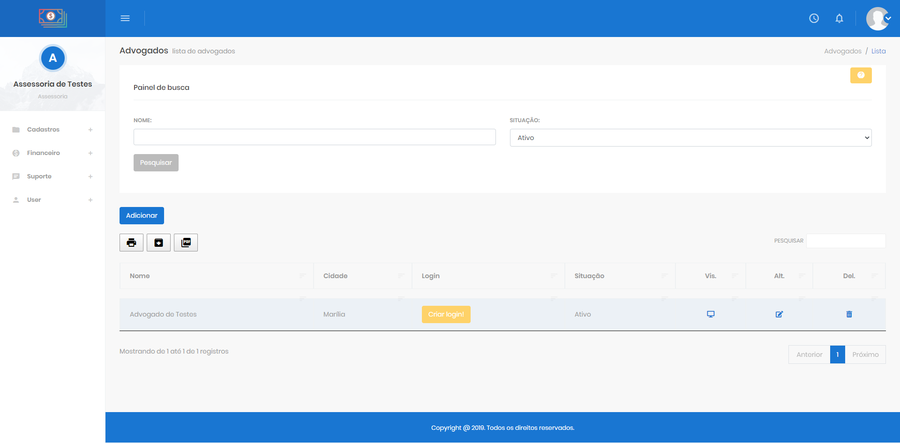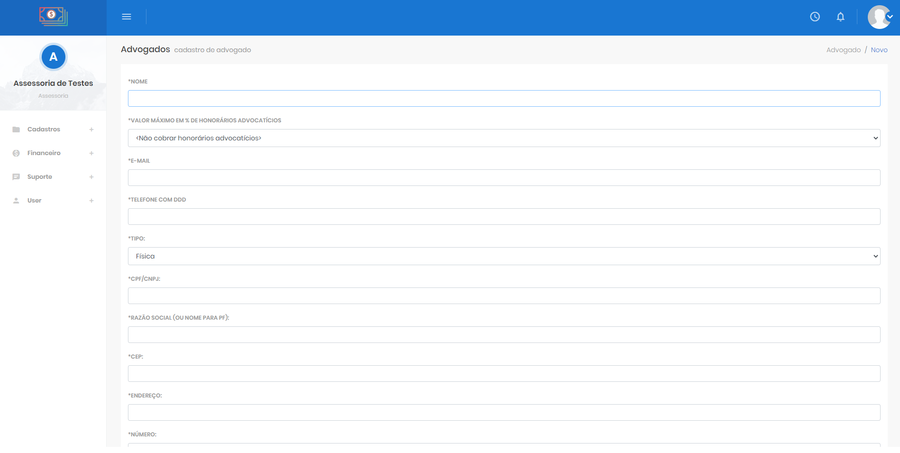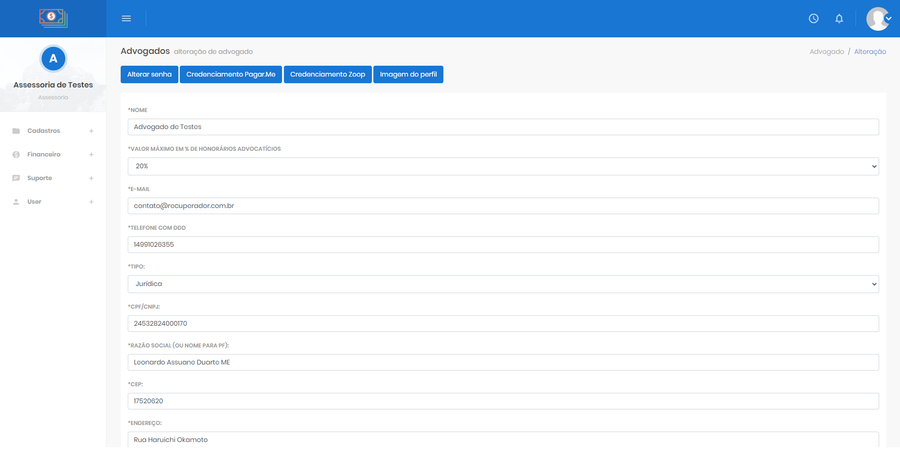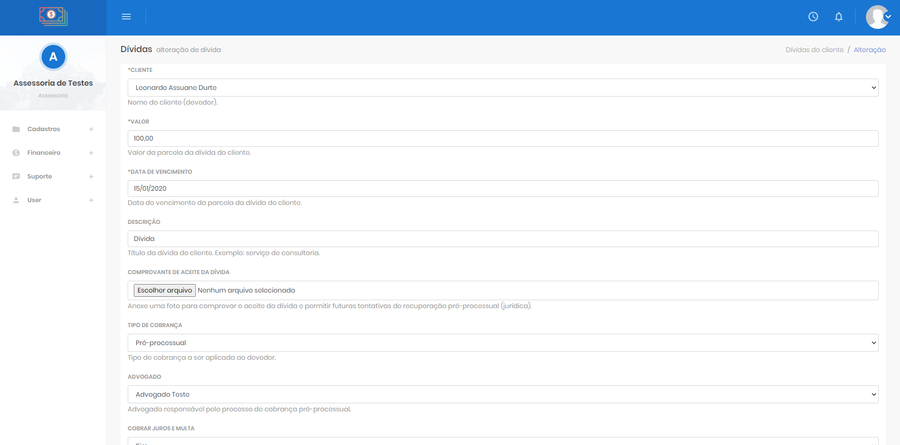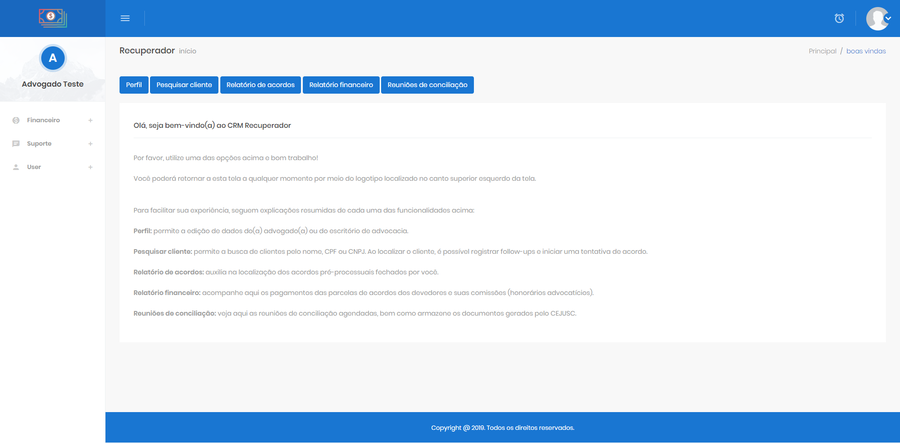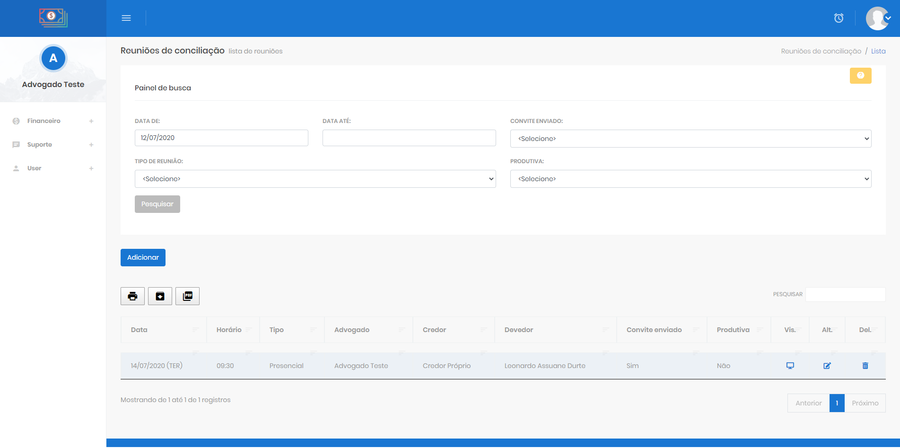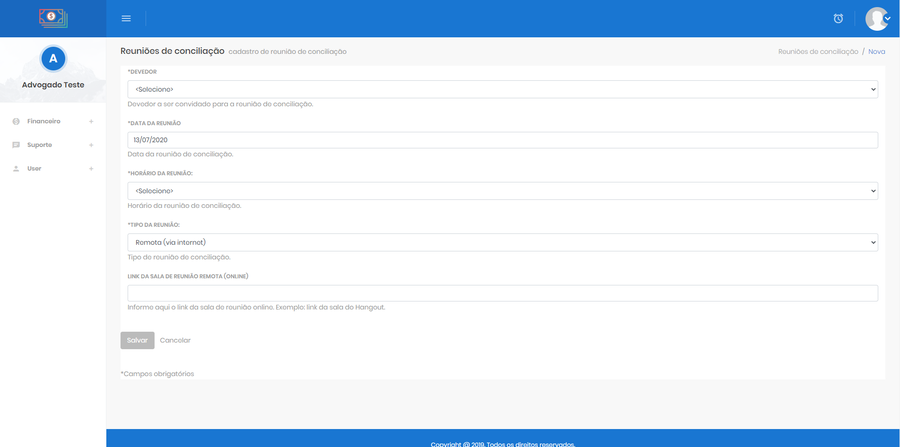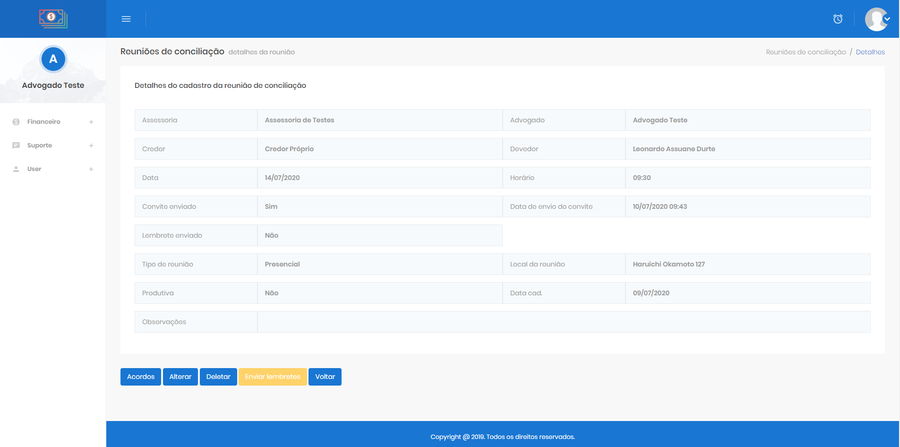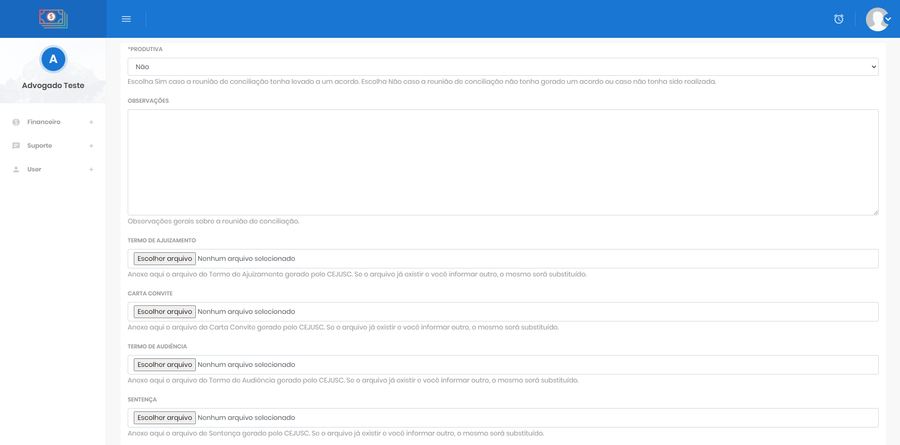Cobrança pré-processual
Cobranças pré-processuais podem ser feitas por meio de conciliação ou mediação do CEJUSC, que são os Centros Judiciários de Solução de Conflitos e Cidadania. O CEJUSC atua em situações que ainda não foram ajuizadas, ou seja, que não geraram processos diante do Poder Judiciário. Dessa forma, o advogado pode agendar uma reunião de conciliação com mediação do CEJUSC com o credor e o devedor para solução do conflito. Se houver acordo, o Juiz fará a homologação do acordo e ele terá eficácia de título executivo judicial.
Neste capítulo, falaremos sobre como efetuar cobranças pré-processuais no sistema Recuperador CRM.
Índice
Configuração inicial
O primeiro passo é habilitar o módulo de cobrança pré-processual no perfil da assessoria. Isso pode ser feito logado como administrador (assessoria) por meio do menu User > Perfil > aba Personalização. Mude o campo HABILITA MÓDULO PRÉ-PROCESSUAL para Sim e clique em Salvar.
Feito isso, será necessário cadastrar os advogados, que serão as pessoas responsáveis pelo agendamento das reuniões de conciliação, bem como por efetuar os acordos homologados pelo Juiz.
Cadastro de advogados
Um advogado pode ser cadastrado para trabalhar em acordos pré-processuais, agendar reuniões de conciliação e receber uma comissão (honorário advocatício) pelo serviço de recuperação do crédito. Portanto, o advogado poderá ter um login e senha para acompanhar relatórios de recuperação de créditos, efetuar acordos e agendar reuniões de conciliação.
O cadastro de advogados está disponível no menu Cadastros > Advogados de usuários logados como administrador da assessoria. Este cadastro somente será exibido se o parâmetro Habilita Módulo Pré-processual estiver ativado.
A tela inicial lista todos os advogados cadastrados e permite a visualização, alteração e exclusão de advogados por meio dos ícones Vis, Alt e Del respectivamente. Também, é possível definir o login e senha de acesso do advogado ao sistema por meio do botão Criar Login.
Tela inicial do cadastro de advogados
Você pode cadastrar um novo advogado por meio do botão Adicionar. Ao clicar em Adicionar, será necessário informar alguns dados. Atenção para os campos que têm um * (asterisco) na frente, pois eles são obrigatórios. Clique em Salvar para finalizar o cadastro.
Tela do formulário de cadastro de advogados
É possível trocar a senha e definir uma imagem de perfil para cada advogado. Para isso, basta clicar no ícone alterar em frente ao advogado desejado e utilizar os botões Alterar senha e Imagem do perfil respectivamente.
Tela do formulário de alteração de advogados
Ainda na tela de edição do advogado, é possível credenciar o mesmo na Zoop e na Pagar.Me para recebimento automático dos honorários advocatícios sempre que uma parcela de acordos pré-processuais realizados por ele for paga. O credenciamento do advogado na Zoop e na Pagar.Me segue a mesma regra de credenciamentos de credores e da própria assessoria.
O percentual de honorários advocatícios será definido no momento do cadastro do acordo. Ele sempre será calculado com base no valor do principal e não no valor atualizado (juros, multa e correção). Além disso, o valor dos honorários será dividido de acordo com a quantidade de parcelas do acordo.
Enviando uma dívida para recuperação pré-processual
Por padrão, os consultores da assessoria atuarão em dívidas extrajudiciais. Quando a assessoria quiser enviar uma dívida para o time de recuperação pré-processual, a dívida deverá ser marcada com o tipo Pré-processual e a assessoria deverá definir o advogado que atuará nessa dívida. Esse procedimento deverá ser feito por meio menu Cadastros > Devedores > ícone Dívidas em frente ao nome do devedor > ícone Alt. (alterar). Selecione o valor Pré-processual no campo Tipo de Cobrança, selecione o nome do advogado no campo Advogado e clique em Salvar.
Tela do formulário de alteração de dívidas
Área do advogado
Assim que uma dívida for marcada com o tipo de cobrança pré-processual e com advogado definido, a mesma estará disponível para visualização na área do advogado. Portanto, o advogado poderá entrar no sistema com o login e senha dele e agendar uma reunião de conciliação, bem como registrar o acordo no sistema.
Tela inicial da área do advogado
A tela inicial da área do advogado é bastante similar à tela dos consultores da assessoria. Por isso, recomendamos a leitura da documentação de consultores. Para facilitar, seguem explicações resumidas de cada uma das funcionalidades acionadas pelos botões azuis da tela inicial da área do advogado:
Perfil: permite a edição de dados do(a) advogado(a) ou do escritório de advocacia, tais como nome, e-mail, CPF, OAB, alteração de senha, imagem de perfil e credenciamentos nos meios de pagamento para recebimento de honorários advocatícios.
Pesquisar cliente: permite a busca de clientes pelo nome, CPF ou CNPJ. Ao localizar o cliente, é possível registrar follow-ups e iniciar uma tentativa de acordo. Note que somente serão exibidos clientes que possuam dívidas com o tipo de cobrança pré-processual e que estejam vinculadas ao advogado logado no sistema.
Relatório de acordos: auxilia na localização dos acordos pré-processuais cadastrados pelo advogado logado.
Relatório financeiro: facilita o acompanhamento dos pagamentos das parcelas de acordos dos devedores e suas comissões (honorários advocatícios).
Reuniões de conciliação: permite o cadastro das reuniões de conciliação agendadas, bem como armazenar os documentos gerados pelo CEJUSC (termos de ajuizamento, cartas convite, termos de audiência e sentenças).
Reuniões de conciliação
O cadastro de reuniões de conciliação serve para agendar e armazenar dados de reuniões de conciliação do CEJUSC.
Tela inicial do cadastro de reuniões de conciliação
A ideia é manter um registro de todas as reuniões agendadas no CEJUSC, bem como registrar a situação das mesmas (produtivas ou improdutivas). Além disso, o sistema permite o armazenamento dos documentos gerados pelo CEJUSC, tais como termos de ajuizamento, cartas convite, termos de audiência e sentenças. Como facilitadores, existem ferramentas para envio de convites e lembretes por e-mail para os envolvidos (devedor, credor e assessoria), bem como há um relatório de próximas reuniões, para alertar o advogado sobre reuniões na data atual. Sempre que houver reuniões marcadas para hoje, o ícone em formato de relógio presente no canto superior direito da tela ficará vermelho.
A tela inicial exibirá todas as reuniões de conciliação cadastradas. Clique no botão Adicionar para configurar uma nova reunião, informe os dados obrigatórios (marcados com um asterisco) e clique em Salvar.
Tela do formulário de cadastro de reuniões de conciliação
Após agendar uma reunião, será possível enviar convites e lembretes para a reunião por meio do ícone Vis. (visualizar)' da reunião agendada. Utilize os botões Enviar Convite ou Enviar Lembretes. O botão de envio de lembretes somente será exibido se o convite já tiver sido enviado. Você poderá enviar apenas um convite, mas poderá enviar quantos lembretes forem necessários.
Tela de detalhes do cadastro de reuniões de conciliação
Ainda na tela de detalhes da reunião cadastrada, temos um botão Acordos que é um facilitador para a lista de acordos desse devedor com o credor em questão. Ao entrar na tela de acordos, o advogado poderá clicar no botão Adicionar para registrar um novo acordo. Note que o funcionamento da tela de acordos é o mesmo dos demais usuários do sistema, exceto que o advogado tem um campo a mais, que é o campo Honorários Advocatícios, no qual ele poderá informar a porcentagem dos seus honorários para aquele acordo.
Por fim, pode-se registrar observações sobre a reunião, informar se a mesma foi produtiva ou não, bem como anexar os termos gerados pelo CEJUSC por meio do ícone Alt. (alterar) da reunião cadastrada.